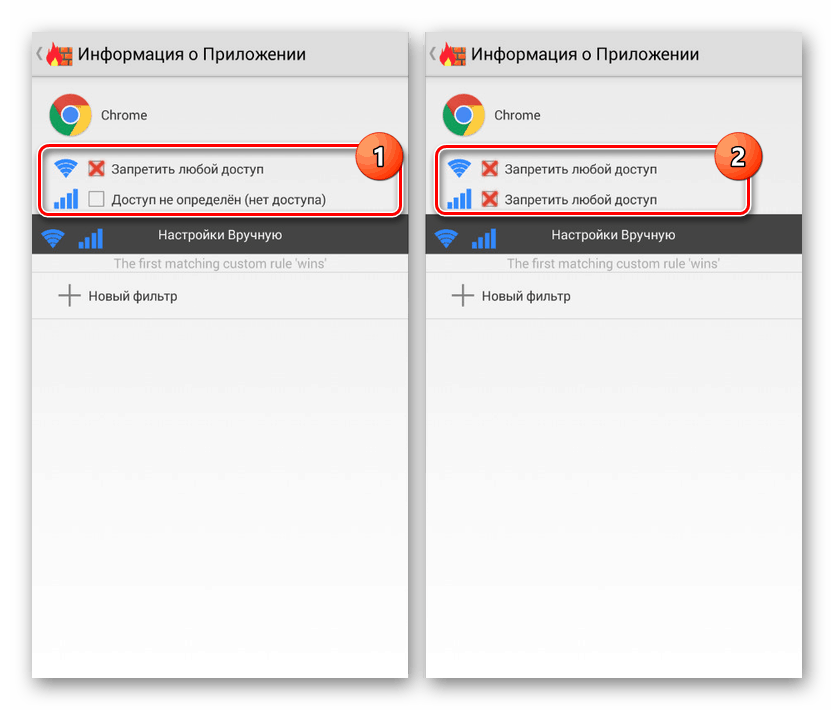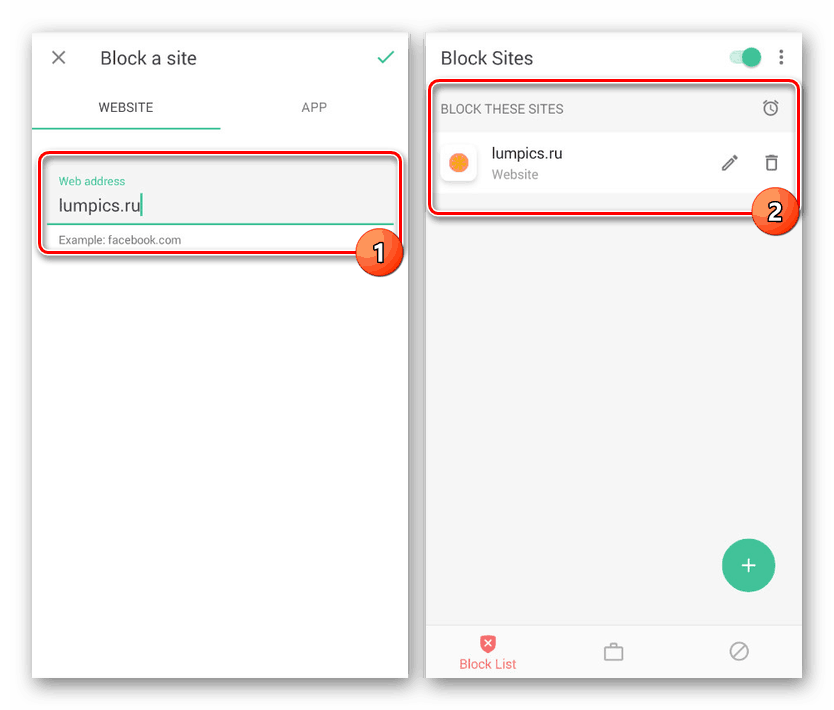طرق حجب موقع اندرويد
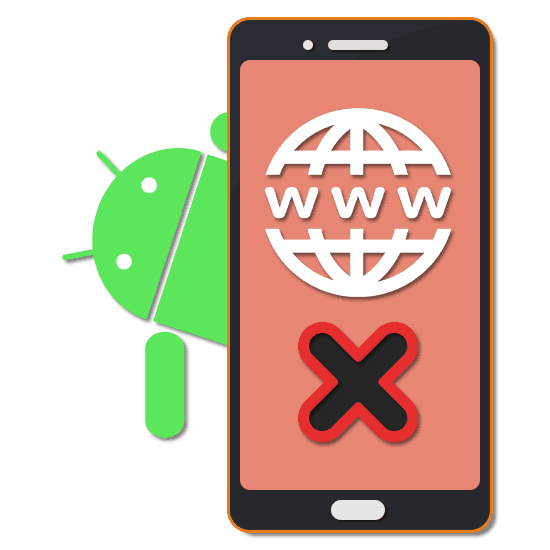
على أجهزة Android ، باستخدام أحد متصفحات الويب المتعددة ، يمكنك زيارة العديد من الموارد على الإنترنت عن طريق القياس باستخدام جهاز كمبيوتر. ومع ذلك ، في بعض الأحيان ، خاصةً إذا كان هاتفك يستخدم من قبل شخص آخر أو طفل ، فيجب فرض بعض المواقع على حظره. علاوة على ذلك ، سوف نتحدث عن العديد من الطرق الأكثر صلة لإضافة قيود على الهاتف الذكي ، بغض النظر عن إصدار نظام التشغيل.
محتوى
حظر موقع على Android
هناك عدة طرق لحجب مواقع الويب التي تختلف اختلافًا كبيرًا في الموثوقية والأهمية والتعقيد. دعنا نفكر في كيفية حظر موقع على Android باستخدام إمكانيات الجهاز المضمنة والطرف الثالث.
الأسلوب 1: تعديل ملف المضيفين
يمكن اعتبار أن أبسط طريقة لحظر المواقع على Android هي تغيير ملف نظام المضيفين باستخدام أي محرر نصوص مناسب. لإجراء تغييرات بنجاح ، ستحتاج إلى مدير ملفات له حقوق Root مثل ES Explorer أو Root Explorer. يوصى بالخيار الأول ، لأنه بالإضافة إلى التنقل ، فإنه يوفر أدوات مدمجة لتغيير المستندات النصية. سننظر في المزيد من التعليمات باستخدام مثاله.
اقرأ أيضا: كيفية إضافة الجذر إلى أندرويد
- افتح التطبيق للعمل مع الملفات ، قم بتوسيع القائمة الرئيسية وتشغيل وظيفة "الجذر" . يُنصح أيضًا بتنشيط عرض "الملفات المخفية" .
- مرر أعلاه ، وسّع قسم "التخزين المحلي" ، ومن خلال القائمة التي تظهر ، انتقل إلى صفحة "الجهاز" .
- في الدليل الجذر لجهاز Android ، افتح المجلد "etc" . تحتاج هنا إلى العثور على ملف hosts والنقر فوقه دون التمديد.
- عندما تفتح ، حدد خيار "النص" وحدد أي أداة ملائمة للعمل مع المستندات النصية.
- دون تغيير المحتويات الأصلية ، انقل علامة المجموعة إلى سطر جديد وأضف السطر التالي:
127.0.0.1 адрес_сайта. في هذه الحالة ، بدلاً من "site_address" ، يتم استخدام عنوان URL الخاص بالموقع الذي تريد حظره. - بعد حفظ المستند الناتج ، انتقل إلى أي مستعرض ويب وأدخل عنوان URL للمورد المحظور في شريط العناوين. إذا تم كل شيء بشكل صحيح ، فسيظهر إشعار بعدم وجود اتصال بالإنترنت بدلاً من المحتوى.
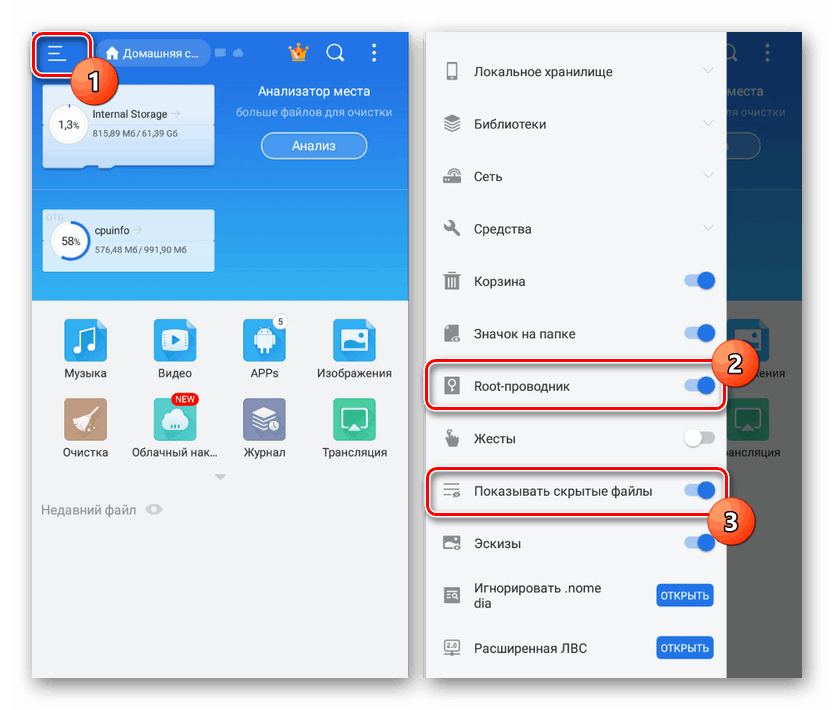
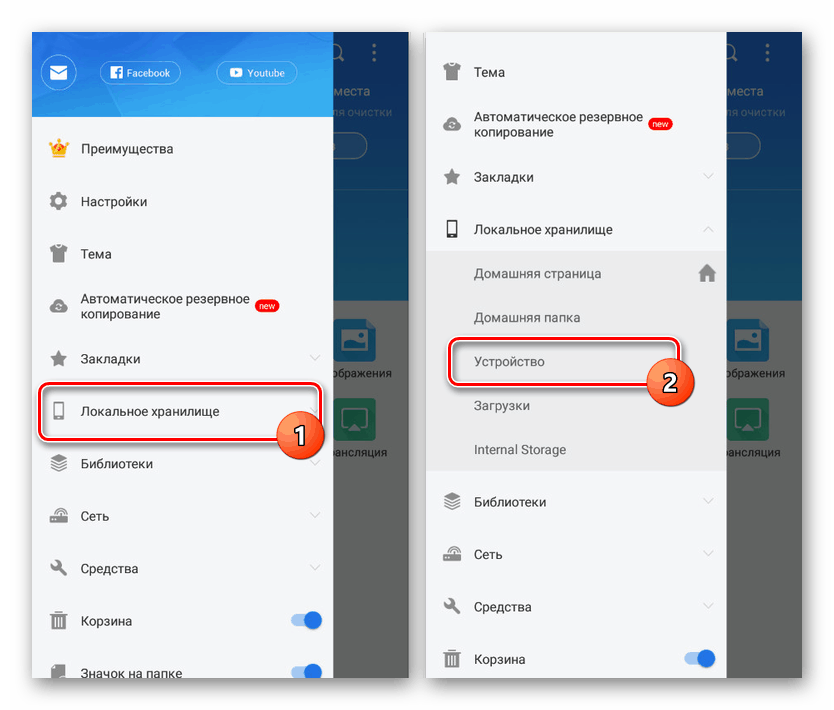
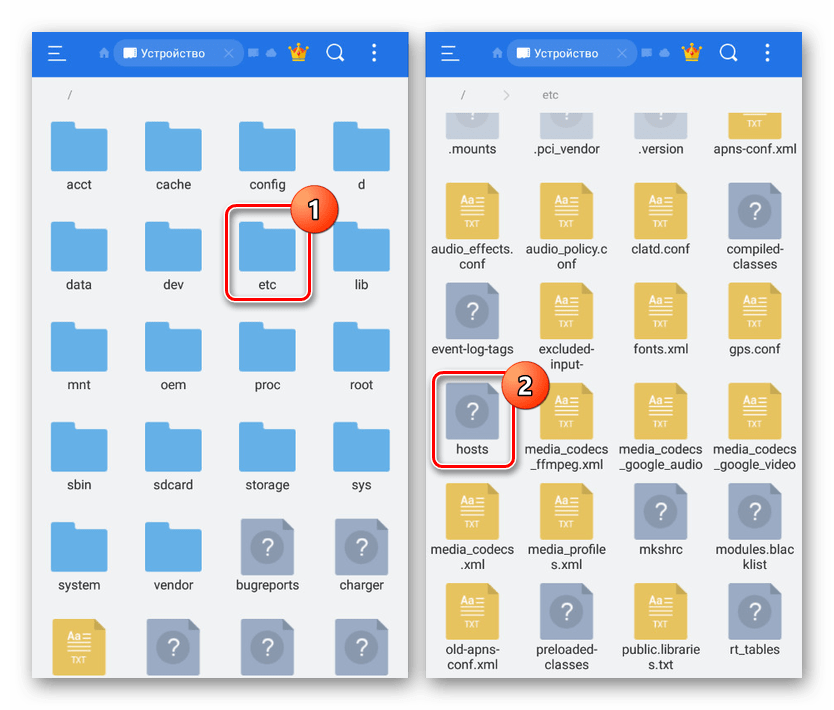
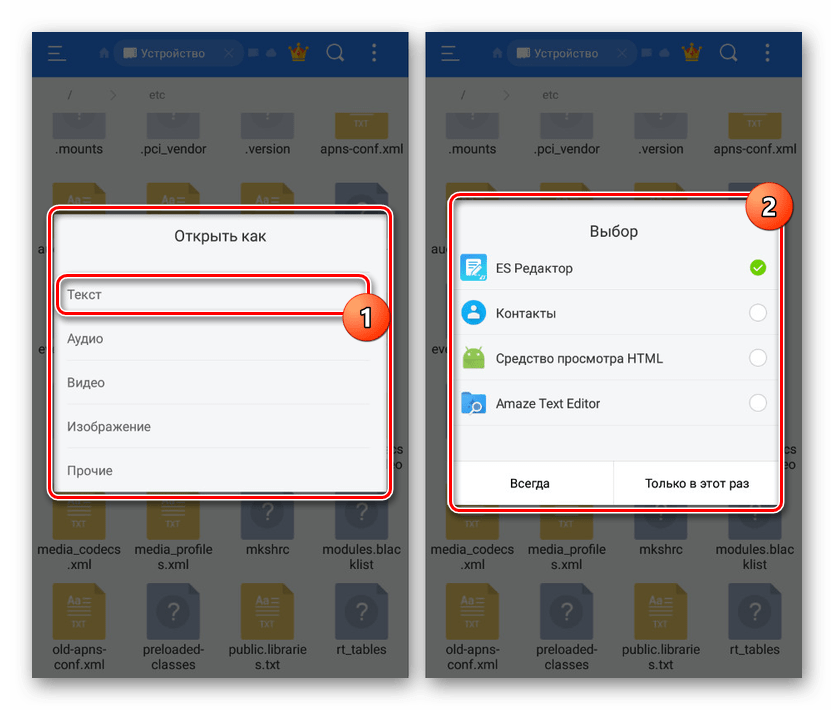
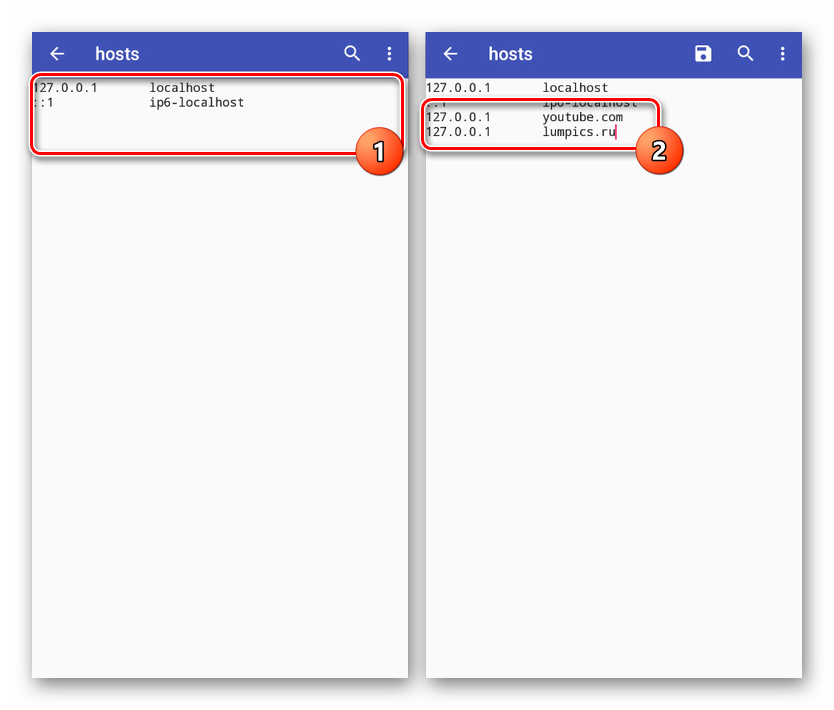
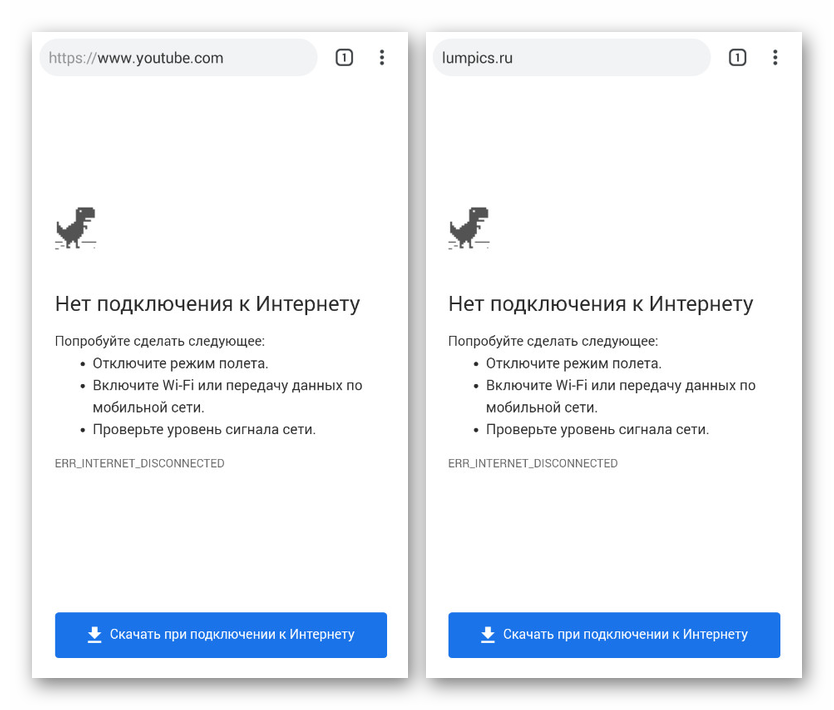
إذا قمت بإضافة أي قيود على استخدام حقوق الجذر في مدير الملفات ، فستكون هذه الطريقة خيارًا رائعًا للحظر. ومع ذلك ، بالنسبة إلى مستخدم مطلع ، لن يكون هذا التقييد ذا صلة بسبب الحد الأدنى من الحماية.
الطريقة 2: استخدام جدار الحماية
تتلخص طريقة حظر الموارد على الشبكة في استخدام التطبيقات الخاصة التي تعمل كجدران حماية وتوفر عددًا من الأدوات لوضع قيود على برامج معينة. نظرنا في برامج مماثلة لنظام Android في مقال آخر على الموقع. في الوقت الحالي ، سنأخذ جدار حماية بدون جذر كمثال.
اقرأ أيضا: أفضل جدران الحماية لنظام Android
- افتح التطبيق وعلى الصفحة الرئيسية " الصفحة الرئيسية" ، انقر فوق الزر "تشغيل" . هذا ضروري لتصفية حركة المرور بنجاح على الجهاز.
- باستخدام اللوحة العلوية ، انتقل إلى علامة التبويب "البرامج" وحدد التطبيق للوصول إلى الإنترنت الذي تريد حظره. في حالتنا ، سيكون جوجل كروم .
- انقر فوق الرمز الموجود في العمودين المتوفرين "الوصول غير معرف" ، بحيث تظهر الأيقونة ذات الصليب الأحمر "رفض أي وصول" . نتيجة لذلك ، ستفشل أي اتصالات إنترنت من خلال المتصفح.
![رفض الوصول إلى جدار الحماية بدون حقوق الجذر على Android]()
يرجى ملاحظة أنه يمكنك أيضًا تكوين عوامل تصفية للمواقع الفردية ، ومع ذلك ، على وجه التحديد ، في هذه الحالة ، لا تعمل هذه الوظيفة بشكل مستقر.
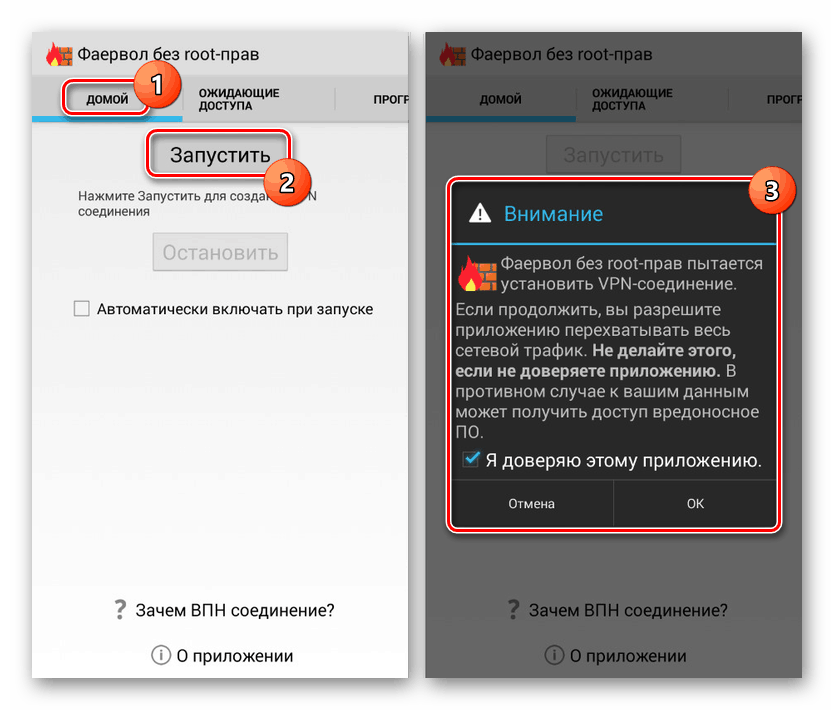
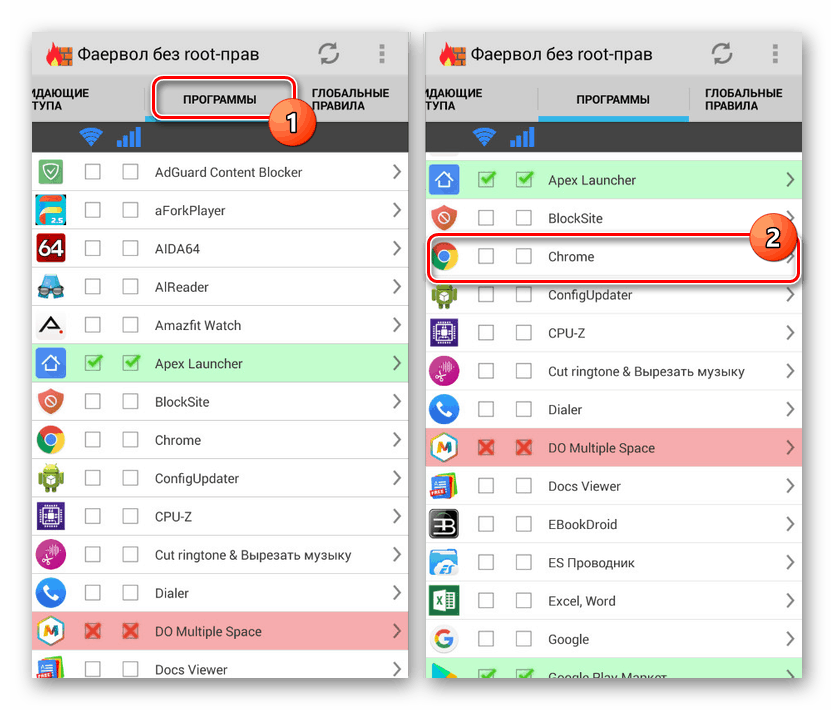
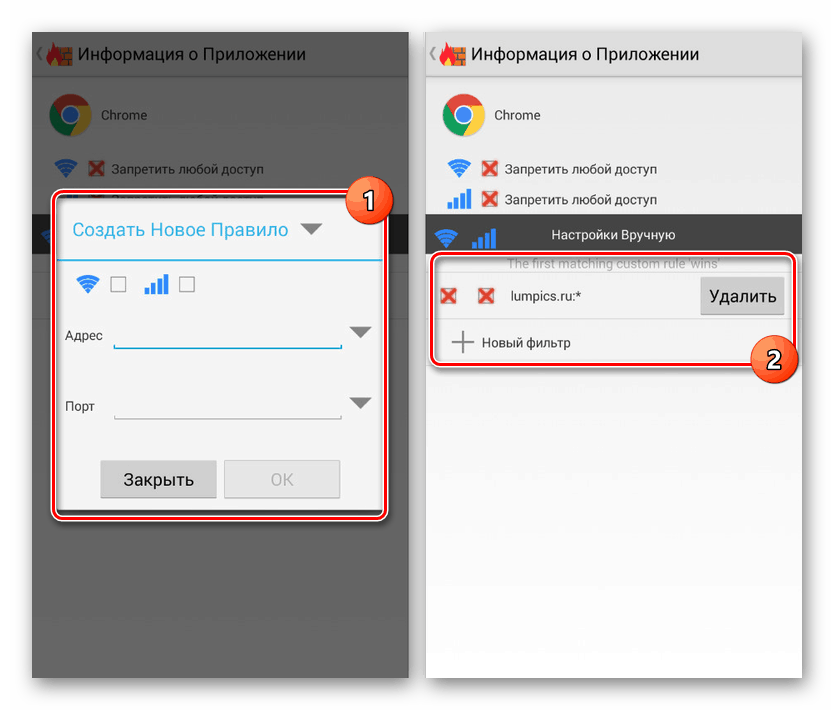
لا تسمح بعض التطبيقات التي توفر ميزات مدفوعة بشكل رئيسي بحظر البرامج فحسب ، ولكن أيضًا مواقع الويب المحددة. يحدث هذا فقط في حالات نادرة ، وبالتالي لا معنى للنظر في مثل هذه البرامج بشكل منفصل.
الطريقة الثالثة: قفل المتصفح
تشبه هذه الطريقة جزئيًا الطريقة السابقة ، نظرًا لأن حظر المجموعات لا ينطبق إلا على برنامج واحد ، ولكن يسمح في الوقت نفسه بحظر مواقع ويب محددة على الشبكة وفقًا لتقديرها. سيكون مثل هذا النهج ذا صلة إذا تم تثبيت متصفح ويب واحد فقط على الهاتف الذكي وتم حظر جميع طرق تثبيت التطبيقات البديلة.
- على الرغم من التنوع الكبير للمتصفحات ، إلا أن القليل منها يوفر وظائف لحجب المواقع على الإنترنت. أفضل الخيارات هي متصفح UC والمتصفح الآمن ، والثاني الذي سوف نولي اهتماما خلال التعليمات.
- افتح مستعرض ويب تم تنزيله مسبقًا وتثبيته ، وتأكد من بدء العمل وانقر فوق الرمز بثلاث نقاط في الركن الأيمن من الشاشة. من القائمة المقدمة ، حدد قسم "الإعدادات" للانتقال إلى الإعدادات.
- في صفحة " الإعدادات " ، انقر فوق سطر "إدارة تصفية محتوى الويب" وانقر فوق الزر "تسجيل الدخول" . هنا يمكنك إما إنشاء حساب جديد عن طريق البريد الإلكتروني أو استخدام حساب Google الخاص بك.
- بعد تسجيل دخول ناجح ، ستجد نفسك على صفحة إدارة القفل داخل المتصفح المعني. ابحث عن كتلة "إعدادات تصفية الويب" وحدد خيار "القائمة السوداء" .
- من الضروري هنا ملء حقل النص "المجال" وفقًا لعنوان الموقع المحظور ، وكذلك ، عند الرغبة ، حدد مربعي "المجال بالكامل" و "جميع النطاقات الفرعية" . من خلال النقر على أيقونة "+" ، ستقوم بإضافة عامل تصفية إلى القائمة العامة للموارد المحظورة.
- أضف العديد من الفلاتر كما تريد ، ثم عد إلى الصفحة الرئيسية مع المعلمات. هنا في كتلة "تصفية قاعدة" تغيير القيمة إلى "حظر جميع الفئات في القائمة السوداء . "
- بعد الانتهاء من التغييرات ، يمكنك الخروج من الإعدادات بأمان إلى واجهة المتصفح الرئيسية. الآن ، عند محاولة زيارة المجالات المشار إليها سابقًا ، سيتم عرض إشعار حول رفض الوصول على الشاشة.
- لإلغاء عامل التصفية ، سيتعين عليك الرجوع إلى الإعدادات وإعادة تسجيل الدخول باستخدام حسابك. في هذه الحالة ، سيكون من الممكن تسجيل الدخول فقط إلى الحساب الذي تم استخدامه مسبقًا في البرنامج.
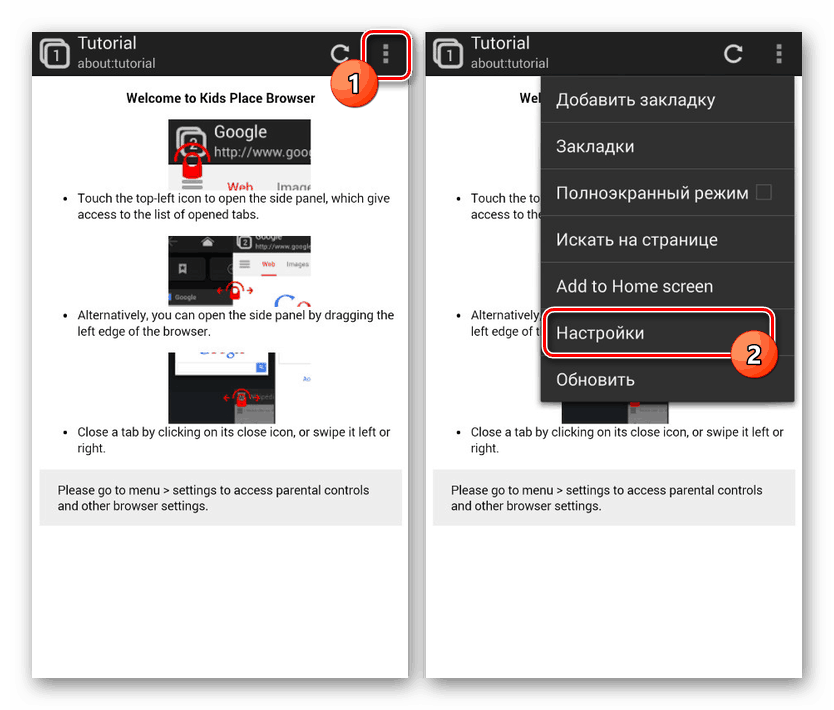
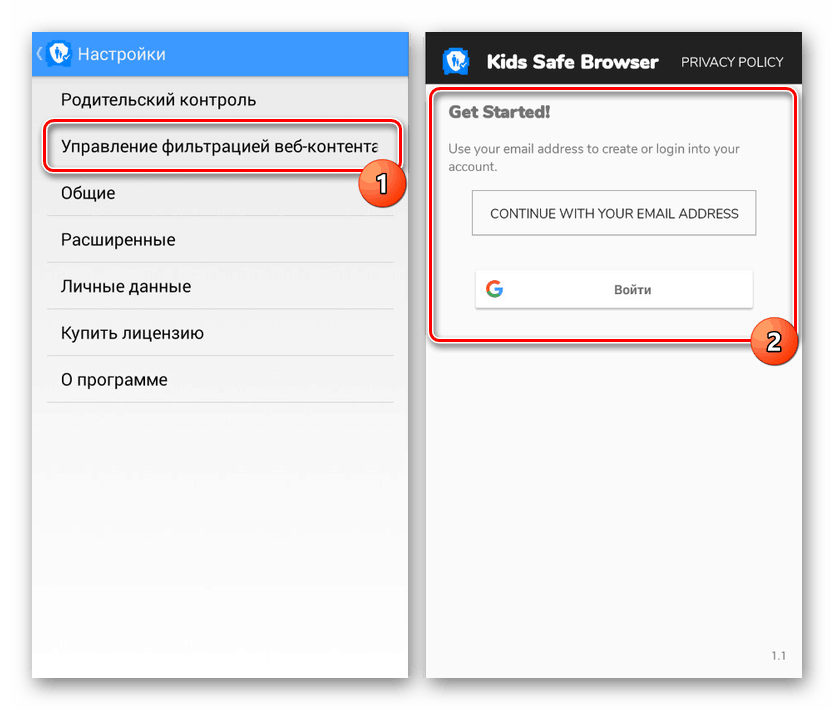
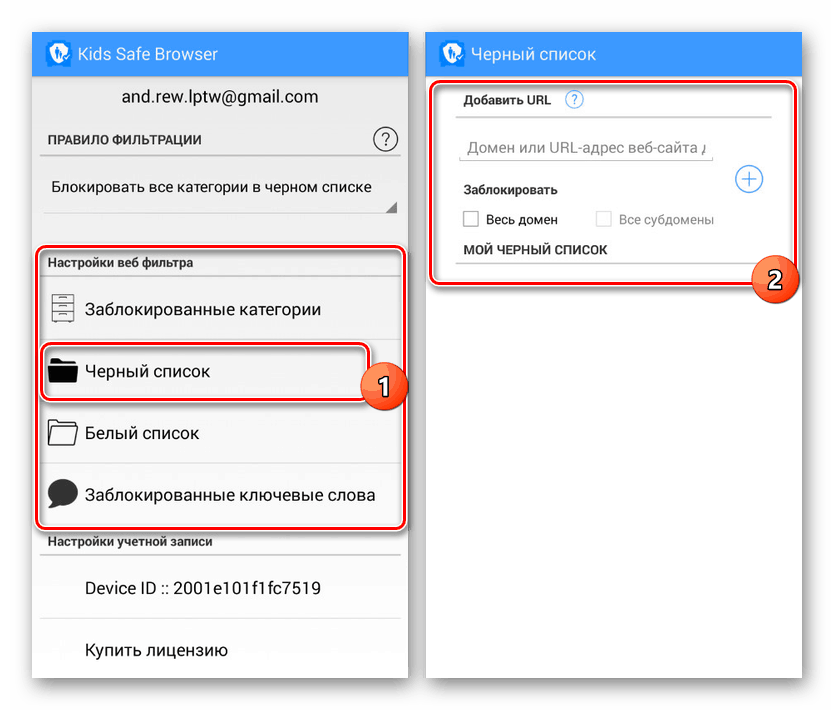
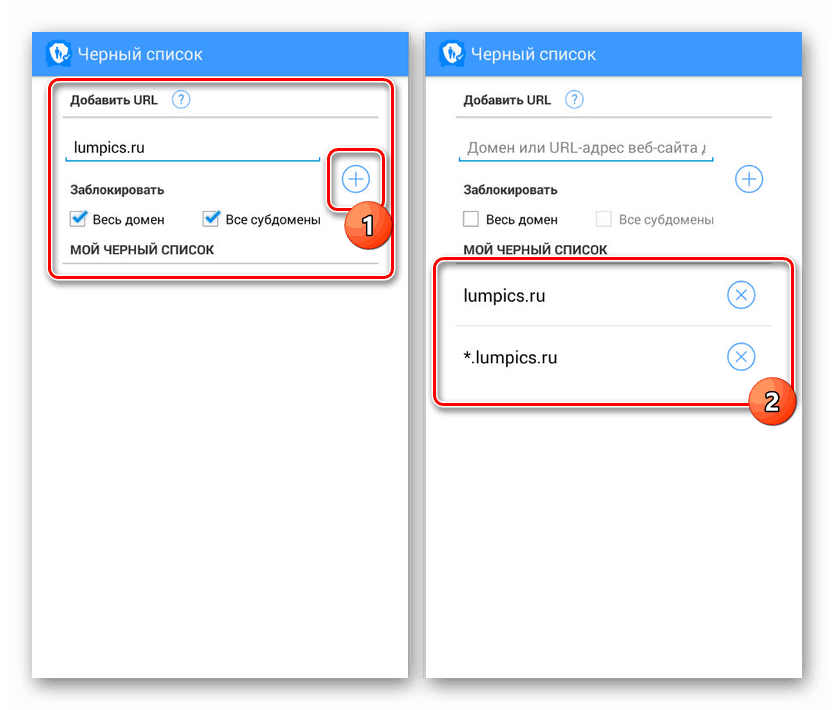
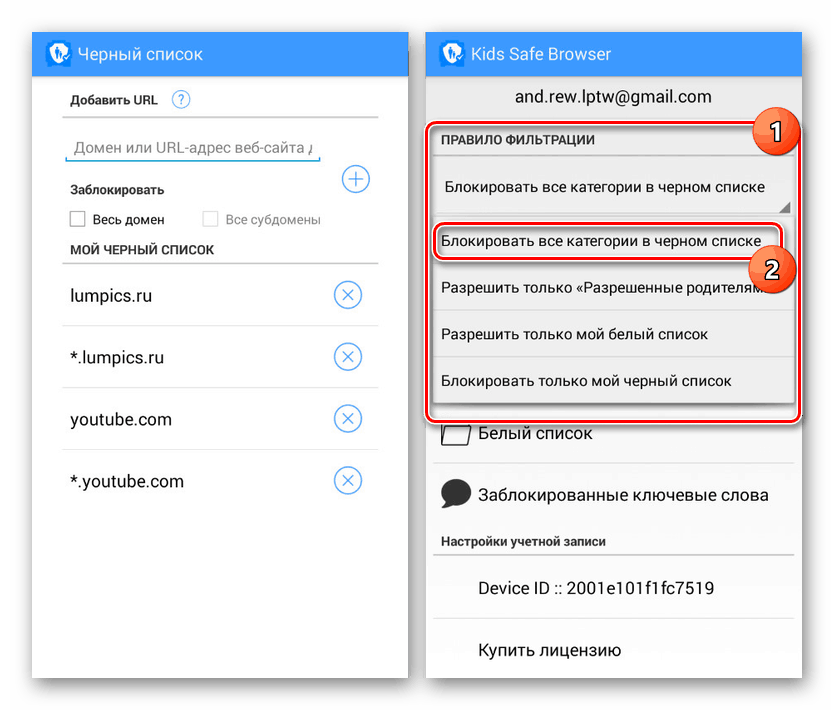
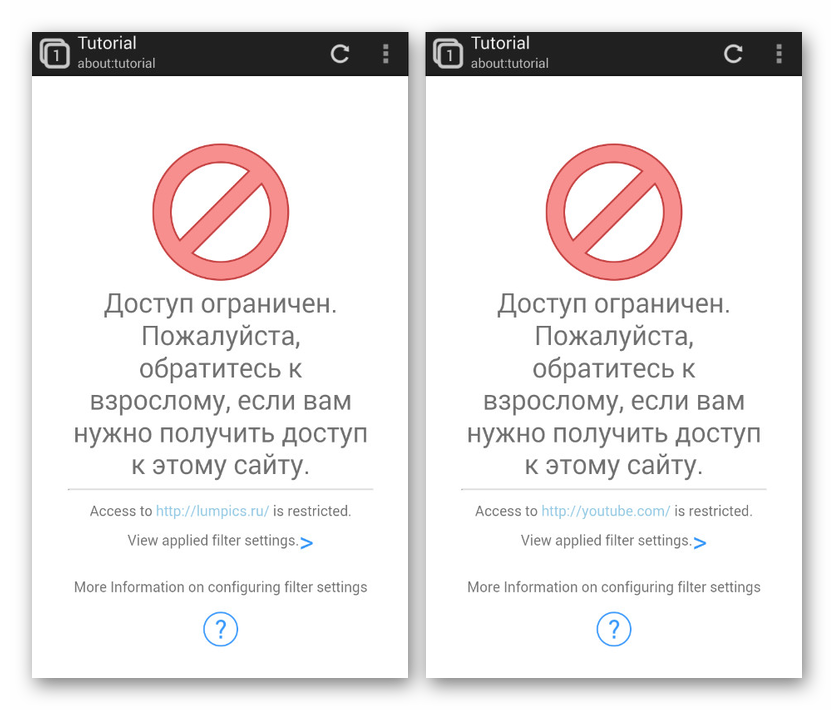
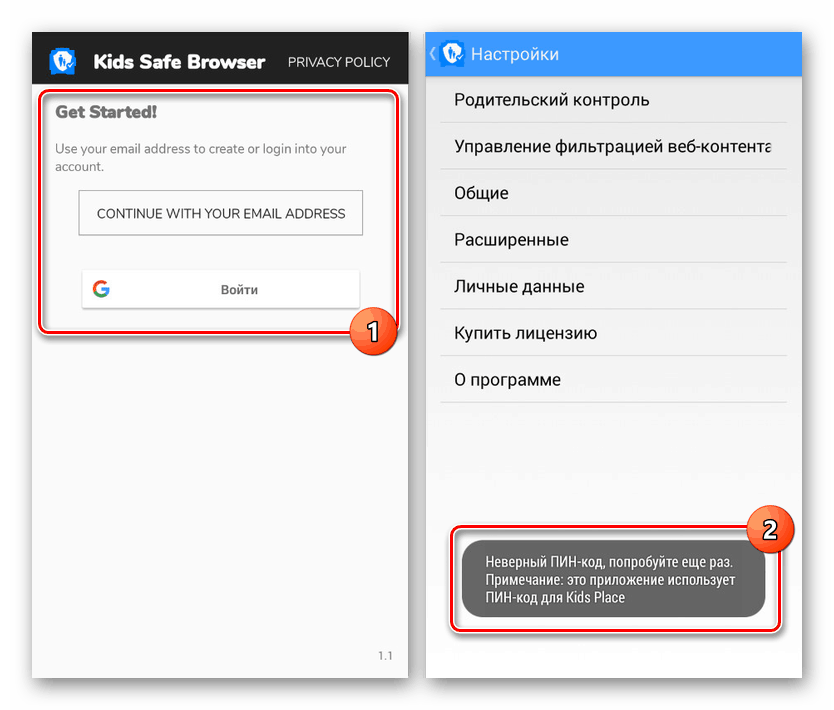
كما ترون ، حتى مع الأخذ في الاعتبار وجود بعض الميزات المدفوعة ، فإن القفل يعمل بشكل كامل بثبات ، دون الحاجة إلى الحصول على أي وظائف إضافية. مع هذا البرنامج ، يمكنك الحد بشكل كبير من الإجراءات على الإنترنت ، على سبيل المثال ، للطفل ، ولكن لا تنسى الميزات المذكورة سابقًا.
الطريقة الرابعة: قفل التطبيق
على غرار جدران الحماية ، على نظام Android ، يمكنك استخدام التطبيقات التي توفر أدوات لحظر المواقع الفردية. تشبه هذه الطريقة من حيث المبدأ القائمة السوداء التقليدية ، ولكن يتم استخدام عناوين URL بدلاً من الأرقام. كمثال ، سننظر في تطبيق BlockSite.
- بعد الانتهاء من التثبيت وفتح البرنامج ، انقر فوق الزر "البدء" ثم "اذهب إلى الإعدادات" .
- ثم ، من دون فشل ، من خلال إعدادات النظام ، قم بتمكين خدمة "BlockSite" .
- مرة واحدة على الصفحة الرئيسية لتطبيق "قائمة الحظر" ، انقر على أيقونة "+" صورة في الزاوية السفلى من الشاشة.
- في الخطوة التالية ، املأ حقل "عنوان الويب" وفقًا لعنوان URL الخاص بالموقع المحظور وانقر فوق الرمز مع علامة اختيار. في هذه الحالة ، يكفي تحديد اسم مجال الموقع فقط.
![إضافة موقع بنجاح إلى BlockSite على Android]()
انتبه بشكل خاص إلى علامة التبويب "التطبيق" في نفس الصفحة. مع ذلك ، يمكنك تكوين قيود لتطبيقات محددة.
- بمجرد معرفة كيفية إضافة مواقع الويب ، يمكنك إغلاق التطبيق. ومع ذلك ، قبل ذلك ، يمكنك اختياريا تعيين كلمة مرور للتحرير اللاحق للمعلمات في قسم الإعدادات .
- الآن ، بغض النظر عن المستعرض ، عند محاولة زيارة موقع محظور ، سيظهر إشعار مناسب لا يمنع تحميل الصفحة ، لكنه يقيد المشاهدة.
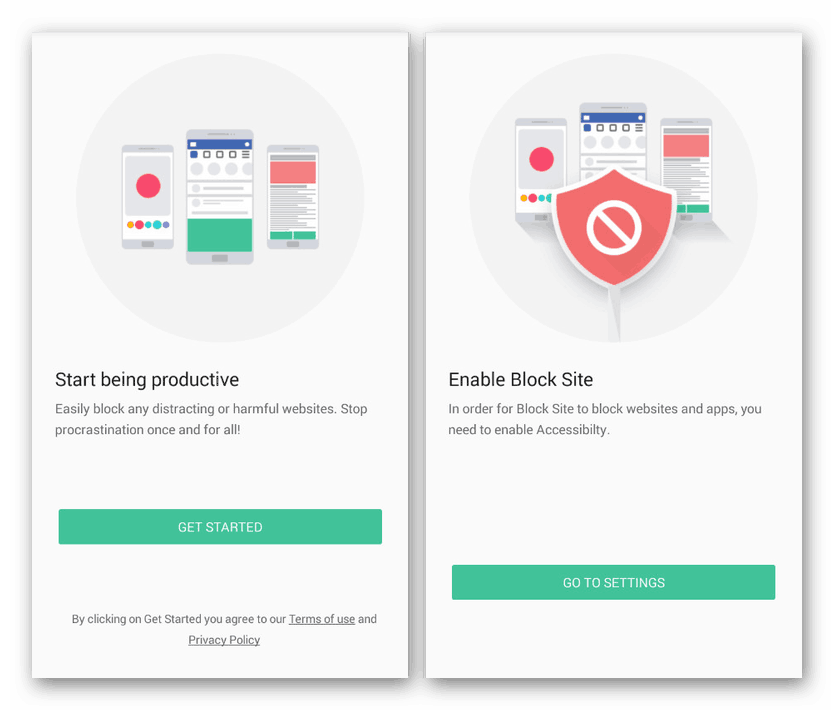
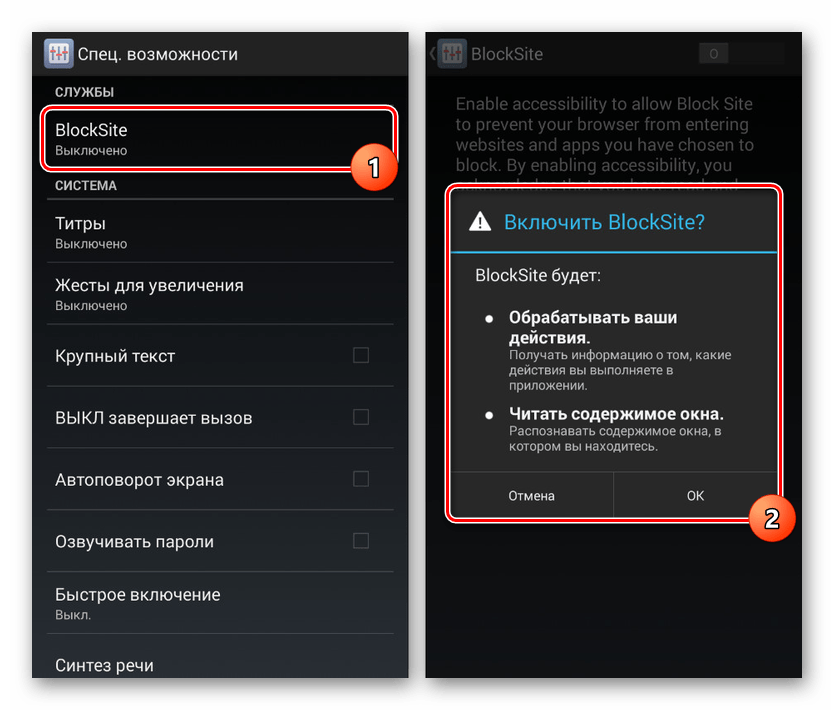
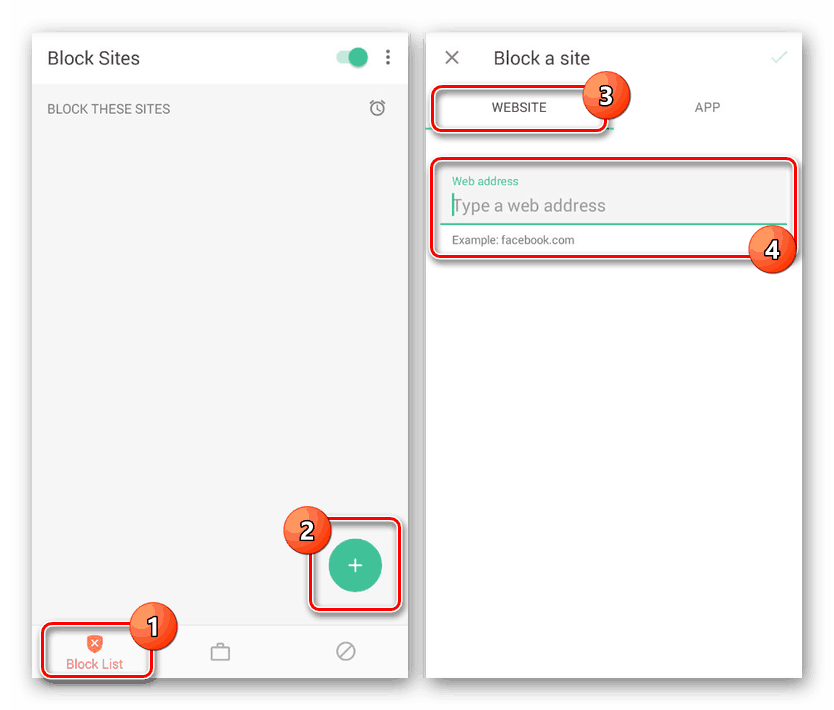
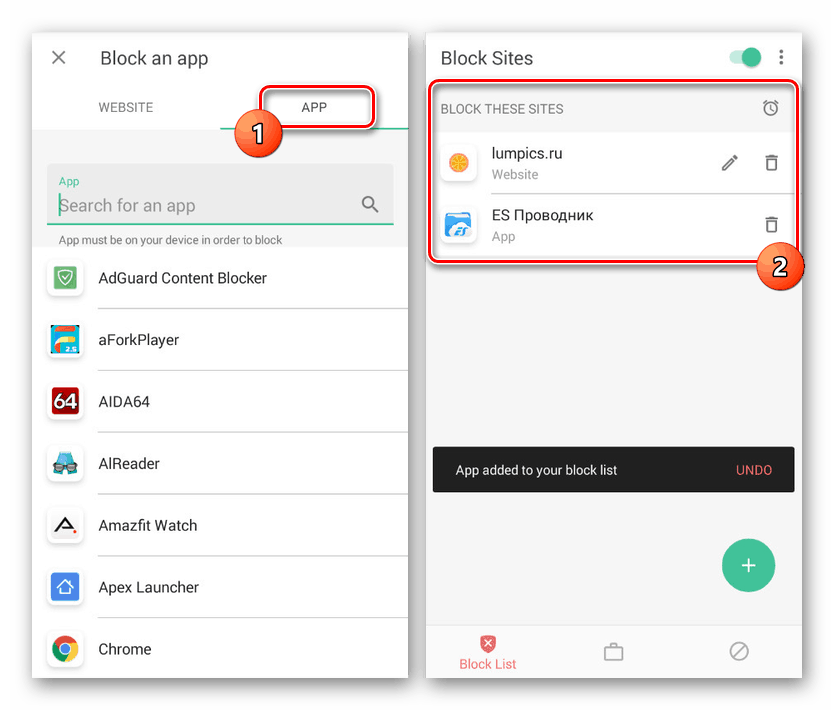
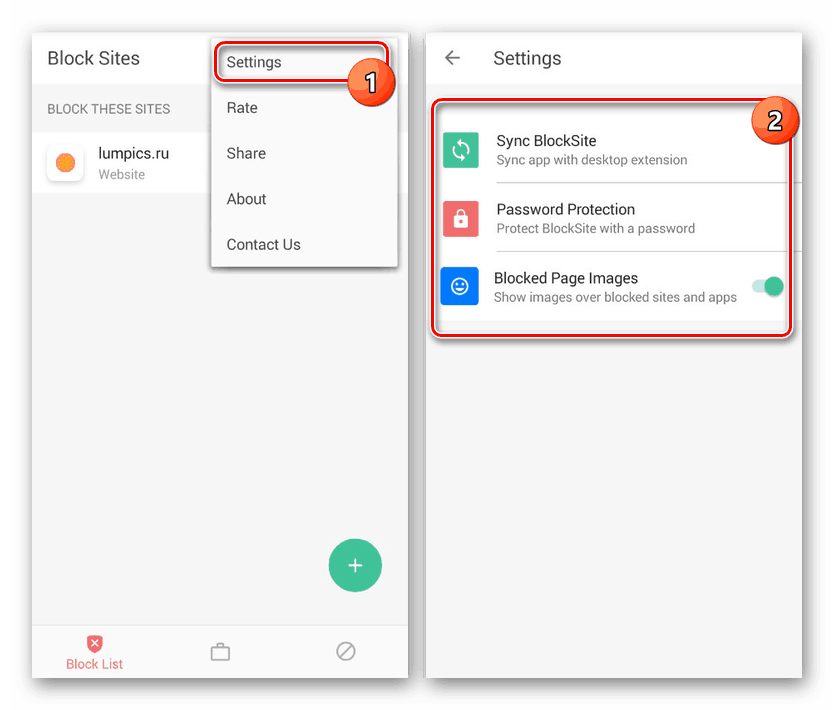
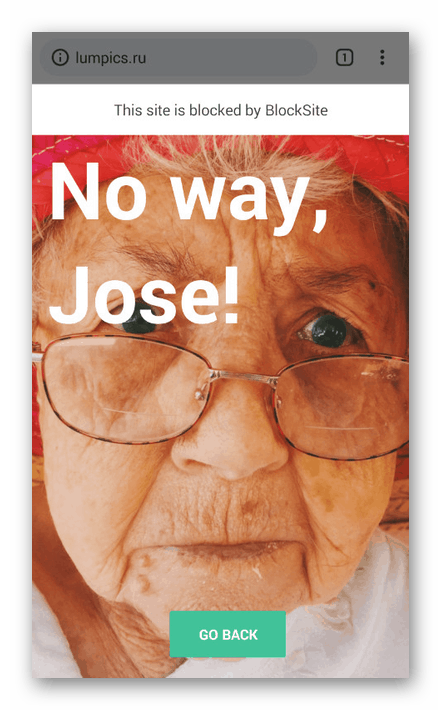
على الرغم من كل الجوانب الإيجابية ، فإن العيب المهم لهذه الطريقة هو ضمان جزئي للحظر. على سبيل المثال ، في بعض المتصفحات والتطبيقات ، سيحدث الوصول إلى موقع الويب دون النظر إلى BlockSite. في هذه الحالة ، يمكنك دائمًا استخدام البدائل.
الطريقة 5: الرقابة الأبوية
تعد الطريقة الأخيرة ضمن إطار هذه التعليمات هي الخيار الأفضل ، ولكنها مناسبة فقط لحجب المواقع على الهاتف الذكي للطفل. يتمثل هذا النهج في إضافة الرقابة الأبوية من خلال أحد التطبيقات الخاصة ، بما في ذلك أدوات Google. لقد وصفنا الإجراء بمزيد من التفاصيل في تعليمة أخرى باستخدام الرابط أدناه.
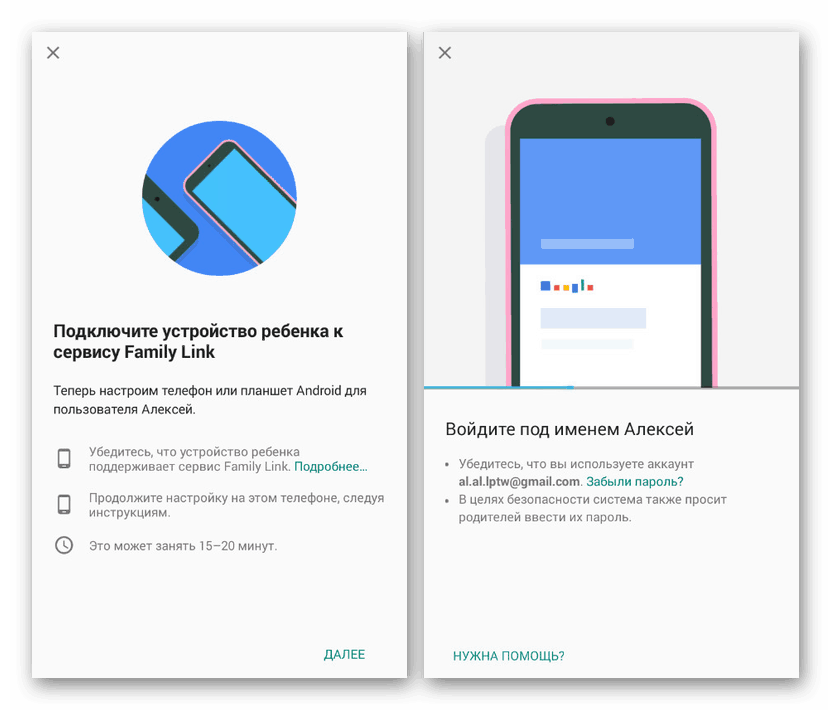
مزيد من التفاصيل: مضيفا الضوابط الأبوية على الروبوت
استنتاج
حاولنا إيلاء الاهتمام الواجب لكل طريقة ذات صلة ، والتي سيكون استخدامها مناسبًا في أي موقف ولن يصبح مشكلة فيما يتعلق بأداء الهاتف الذكي. بالإضافة إلى ذلك ، هذه هي بعيدة كل البعد عن جميع الخيارات الموجودة - على نطاق واسع تلعب السوق يمكنك العثور على الكثير من التطبيقات التي توفر حظر المواقع الفردية.